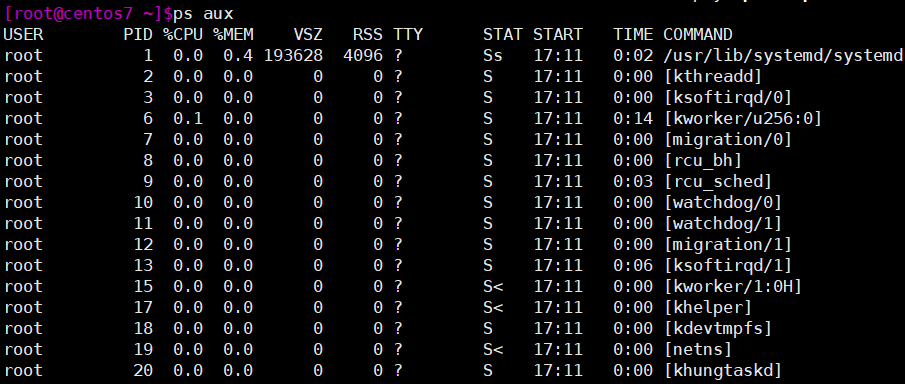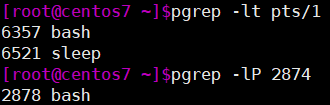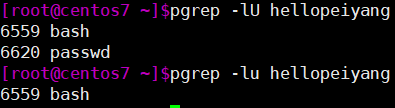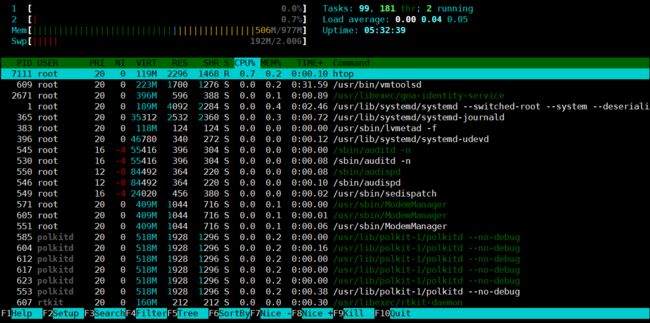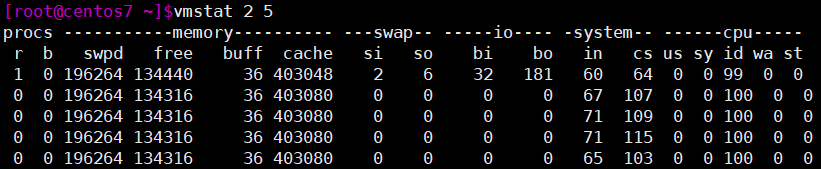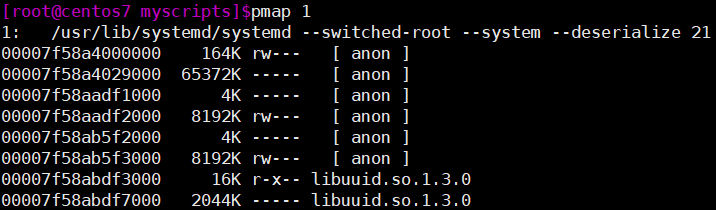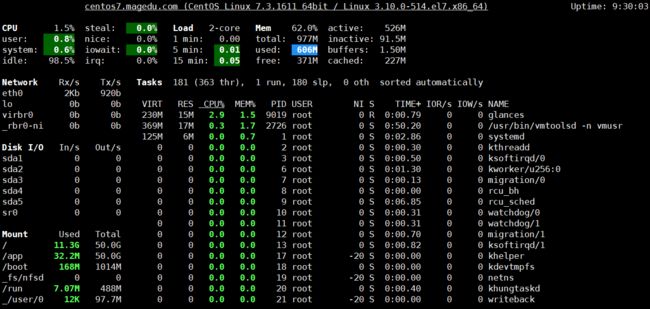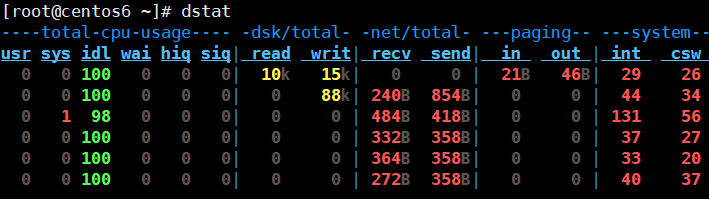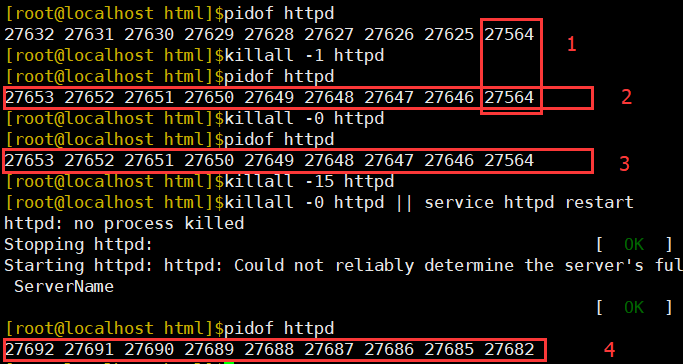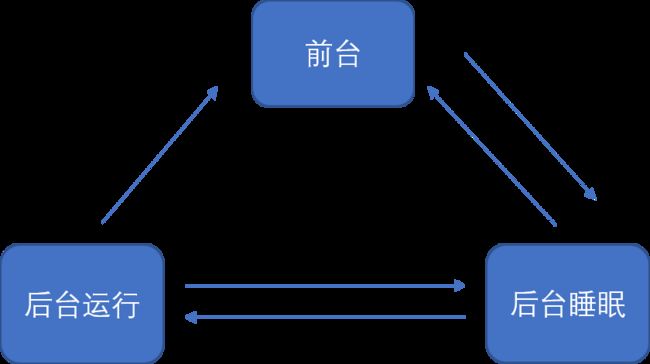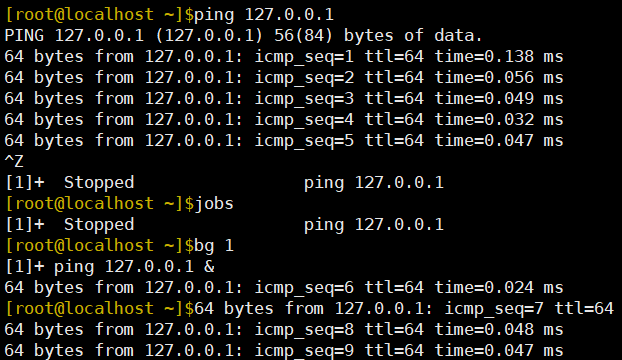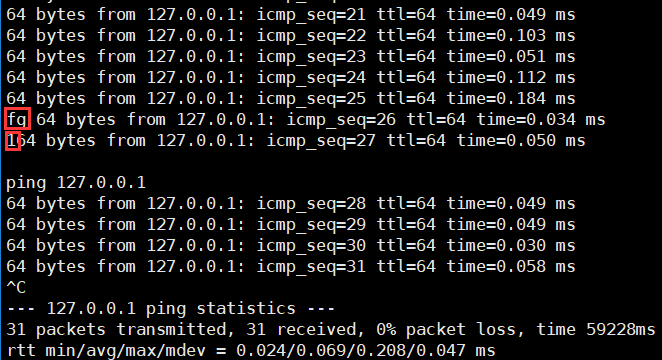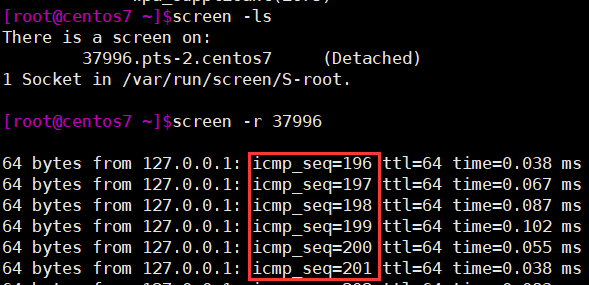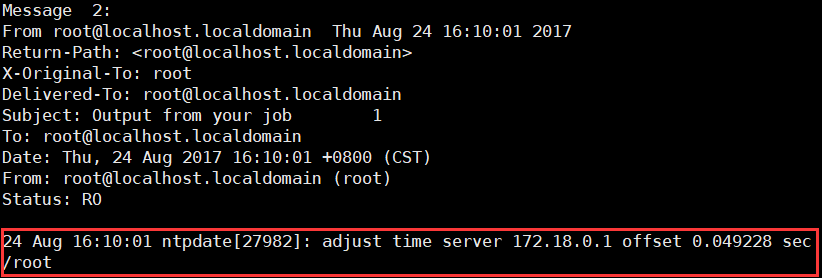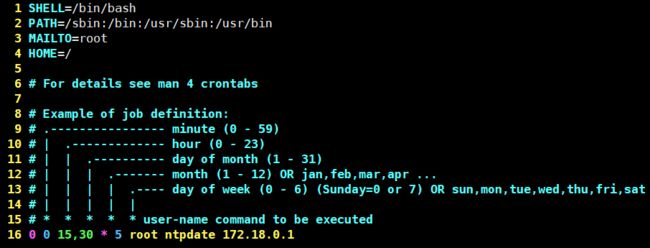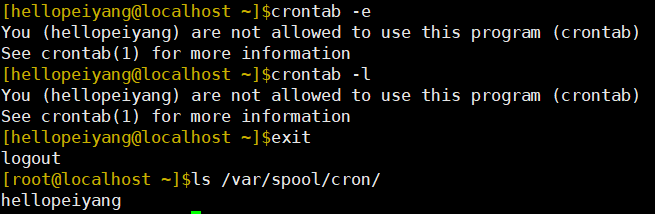- 进程相关概念
- 系统进程管理工具
- 任务计划
一、进程相关概念
定义:进程(Process)是运行中的程序的一个副本,是被载入内存的一个指令集合
进程ID(PID, Process ID):标记每个进程的编号
task struct: Linux内核存储进程信息的数据结构格式
task list: 多个任务的的task struct组成的链表
-
进程创建:
- 第一个进程:init(CentOS 6), systemd(CentOS 7)
- 子进程由父进程创建:CoW,子进程只在发生变化时才拥有独立内存空间
-
进程优先级:
- 系统优先级:0-139,数字越小优先级越高
- 实时优先级:99-0,数字越大优先级越高,对应系统优先级0-99
- nice优先级:-20-19,数字越小优先级越高,对应系统优先级100-139
- 实时优先级属于静态优先级,高优先级进程释放CPU后低优先级进程运行
- nice优先级属于动态优先级,系统内核会根据进程对CPU的占用情况动态调整各进程的优先级,使每个进程都能够均匀使用CPU资源
Big O:时间复杂度,用时和规模的关系
O(1),O(logn), O(n)线性, O(n^2)抛物线,O(2^n),复杂度逐渐升高-
进程内存:
- Page Frame:内存存储单位为页面(page),默认大小4KB
- LRU:Least Recently Used 近期最少使用算法,释放内存使用
- 物理地址空间和线性地址空间
MMU (Memory Management Unit):负责转换线性和物理地址
TLB (Translation Lookaside Buffer):翻译后备缓冲器,用于保存虚拟地址和物理地址映射关系的缓存
-
IPC (Inter Process Communication) 进程间通讯
- 同一主机
shm(shared memory):共享内存空间
semaphore:信号量,一种计数器,保证一个进程使用资源时其他进程不能对资源进行修改 - 不同主机
rpc (remote procedure call):远程过程调用
socket:通过IP和端口号通信
- 同一主机
Linux内核:抢占式多任务,将CPU的工作时间分片,不同进程轮流使用CPU资源
-
进程类型
- 守护进程(daemon):在系统引导过程中启动的进程,和终端无关
- 前台进程:通过终端启动的进程,和终端相关
- 守护进程与前台进程可以相互转化
-
进程状态
- 运行态(running)
- 就绪态(ready)
- 睡眠态(sleeping):分为可中断(interruptable)和不可中断(uninterruptable)
- 停止态(stopped):暂停于内存,但不会被调度,除非手动启动
- 僵死态(zombie):结束进程,父进程结束前,子进程不关闭
进程分为:
CPU密集型 (CPU bonding):进程涉及大量CPU运算
IO密集型 (IO bonding):进程涉及大量读写操作
二、系统进程管理工具
- Linux系统状态的查看及管理工具:pstree, ps, pidof, pgrep, top, htop, glance, pmap, vmstat, dstat, kill, pkill, job, bg, fg, nohup
(一)pstree:打印进程树
- 选项:
-p 显示PID
-n 以PID数字大小排序,默认字母排序 - 内容中由大括号括起的为线程
- 进程包含多个线程,线程间共享内存
- 线程系统开销小但稳定性差,一个线程出错容易导致相邻线程出错
- 进程系统开销大但稳定性好,进程间的内存空间独立,不会受到其他进程干扰
(二)ps(process state):显示当前进程状态
进程信息保存在/proc下以进程ID命名的目录中
语法:
ps [OPTION]...-
支持三种风格的选项:
- UNIX选项:有一个“-”充当前缀,如-A -e
- BSD选项:没有前缀,如a
- GNU选项:有两个“-”充当前缀,如--help
- 相同字母不同风格的选项代表的意义不同,即a和-a是两个不同意义的选项
选项:
a选项:包括所有终端中的进程(默认只显示当前终端中的进程)
x选项:包括不链接终端的进程
u选项:显示进程所有者的信息
f选项:显示进程的父进程
k|--sort:依照属性排序
o选项:显示定制的信息
pid, comm(command name), %cpu, %mem, state, tty, euser(effective user), ruser(real user)
-C COMMAND 以命令搜索进程输出信息代号:
VSZ(Virtual memory SiZe):虚拟内存集,线性内存,即系统声明可以提供进程使用的内存
RSS(ReSident Size):常驻内存集,即进程实际使用的内存
STAT:进程状态
R: running
S: interruptable sleeping
D: uninterruptable sleeping
T: stopped
Z: zombie
+: 前台进程
l: 多线程进程
L:内存分页并带锁
N:低优先级进程
<: 高优先级进程
s: session leader,会话(子进程)发起者-
常用选项组合:
- 常用组合1:-ef
-e: 显示所有进程
-f: 显示完整格式程序信息 - 常用组合2:-eFH
-F: 显示更完整格式的进程信息
-H: 以进程层级格式显示进程相关信息 - 常用组合:-o选项自定义输出属性
ps -eo pid,tid,class,rtprio,ni,pri,psr,pcpu,stat,comm
ps axo stat,euid,ruid,tty,tpgid,sess,pgrp,ppid,pid,pcpu,comm
ni:nice值,pri:priority优先级,psr:processor CPU编号,rtprio:实时优先级
- 常用组合1:-ef
(三)nice & renice:调整进程优先级
系统启动时默认nice优先级为0
只有root用户可以降低nice值,提高进程优先级
nice命令:以指定nice值建立进程
nice [OPTION] [COMMAND [ARG]...]renice命令:调整进程优先级
renice [-n] priority pid...查看进程nice值:
ps axo pid,comm,ni实验:修改sshd进程nice值
(四)pgrep:搜索进程
语法:
pgrep [options] pattern选项:
-u uid: effective user,生效者
-U uid: real user,真正发起运行命令者
-t terminal: 与指定终端相关的进程
-l: 显示进程名
-a: 显示完整格式的进程名
-P pid: 显示指定进程的子进程
以指定终端/dev/pts/1搜索相关进程,以指定PIN2874搜索其子进程
在hellopeiyang账户下执行passwd命令。passwd命令发起者为hellopeiyang,但生效者为root用户,此时-U选项下有passwd进程,而-u选项下没有passwd进程。
- 按确切的程序名称搜索PID:
pidof bash
(五)uptime
功能:显示当前时间,系统已启动的时间、当前上线人数,系统平均负载(1、5、10分钟的平均负载,一般不会超过1)
系统平均负载:
指在特定时间间隔内运行队列中的平均进程数通常每个CPU内核的当前活动进程数不大于3,那么系统的性能良好。如果每个CPU内核的任务数大于5,那么此主机的性能有严重问题
如果linux主机是1个双核CPU,当Load Average 为6的时候说明机器已经被充分使用
当前系统运行正常
(六)top:linux进程实时监控
-
内置命令:
- 排序:
P:按占据的CPU百分比,%CPU
M:按占据内存百分比,%MEM
T:按累积占据CPU时长,TIME+ - 首部信息显示:
uptime信息显示/隐藏切换:l命令
tasks及cpu信息格式:t命令
cpu是否分别显示:1 (数字)
memory信息格式:m命令 - 其他
退出命令:q
修改刷新时间间隔:s
终止指定进程:k
保存文件:W
- 排序:
栏位信息简介
us:用户空间
sy:内核空间
ni:调整nice时间
id:空闲
wa:等待IO时间
hi:硬中断
si:软中断(模式切换)
st:虚拟机偷走的时间选项:
-d #:指定刷新时间间隔,默认为3秒
-b:全部显示所有进程
-n #:刷新多少次后退出
- htop命令:EPEL源
- 选项:
-d #:指定延迟时间;
-u UserName:仅显示指定用户的进程
-s COLUME:以指定字段进行排序 - 子命令:
s:跟踪选定进程的系统调用
l:显示选定进程打开的文件列表
a:将选定的进程绑定至某指定CPU核心
t:显示进程树
- 选项:
(七)内存监控工具
(1)vmstat命令:虚拟内存信息
- 语法:
vmstat [options] [delay [count]] - 选项:
-s: 显示内存的统计数据
vmstat 2 5 间隔2秒扫描一次,一共进行5次
procs
r:可运行(正运行或等待运行)进程的个数,和核心数有关
b:处于不可中断睡眠态的进程个数(被阻塞的队列的长度)memory
swpd:交换内存的使用总量
free:空闲物理内存总量
buffer:用于buffer的内存总量
cache:用于cache的内存总量swap(以内存进出为参照)
si:从磁盘交换进内存的数据速率(kb/s)
so:从内存交换至磁盘的数据速率(kb/s)io(以内存进出为参照)
bi:从块设备读入数据到系统的速率(kb/s)
bo:保存数据至块设备的速率system
in:interrupts 中断速率,包括时钟
cs:context switch 进程切换速率cpu
us:运行非内核模式代码消耗时间
sy:运行内核模式代码消耗时间
id:空闲时间
wa:等待时间
st:虚拟机偷走的时间
(2)iostat:统计CPU和设备IO信息
iostat 2 5 间隔1秒扫描一次,一共进行3次
(3)pmap命令:进程对应的内存映射
- 语法:pmap [options] pid[...]
-x:显示详细格式的信息
pmap 1显示PID为1的进程对应的内存映射
另外一种实现:
cat /proc/PID/mapsll /proc/PID/fd | wc -l 监控进程的文件描述符数量,如果一直上升,则可能出现内存泄漏
(八)系统监控工具
(1)glances:系统监控,可跨主机监控
EPEL源
内建命令:
a //默认进程排序
c //按照CPU占用对进程排序
m //按照内存占用对进程排序
p //按照名称对进程排序
i //按照I/O使用对进程排序
d //显示/隐藏I/O统计
f //显示/隐藏文件系统统计
n //显示/隐藏网络统计
s //显示/隐藏传感器统计
y //显示/隐藏硬盘缓存统计
l //显示/隐藏日志
b //以Byte或bit为单位显示网络I/O
w //删除报警日志
x //删除报警和危险日志
1 //显示全局CPU或CPU每个核心统计
h //显示/隐藏帮助
t //查询网络I/O总体统计
u // 查询网络I/O累计统计
q //退出,也可以使用Esc或Ctrl+C
- 常用选项
-b //以Byte为单位显示网卡数据速率
-d //关闭磁盘I/O模块
-f /path/to/somefile //设定输入文件位置
-o {HTML|CSV} //输出格式
-m //禁用mount模块
-n //禁用网络模块
-t # //延迟时间间隔
-1 //每个CPU的相关数据单独显示
- C/S模式下运行glances命令
- 服务器模式:
glances -s -B IPADDR
IPADDR: 指明监听的本机哪个地址 - 客户端模式:
glances -c IPADDR
IPADDR:要连入的服务器端地址
- 服务器模式:
(2)dstat:系统资源统计,代替vmstat, iostat
- 语法:
dstat [-afv] [options..] [delay [count]] - 选项:
-c:显示cpu相关信息
-d:显示disk相关信息
-g:显示page相关统计数据
-m:显示memory相关统计数据
-n:显示network相关统计数据
-p:显示process相关统计数据
-r:显示io请求相关的统计数据
-s:显示swap相关的统计数据
--top-cpu:显示最占用CPU的进程
--top-io: 显示最占用io的进程
--top-mem: 显示最占用内存的进程
--top-latency: 显示延迟最大的进程
(九)kill, killall, pkill:进程管理工具
(1)kill:向进程发送信号,按PID标识进程
语法:
kill -n SIGNAL pid
kill -s SIGNAL pid
kill -SIGNAL pid信号:通过信号对进程进行管理,信号名称(不分大小写)以SIG开头(可省略),并且对应一个数字
查询系统可用信号:
kill -l或trap -l常用信号(全部信号信息,查询man 7 signal):
- SIGHUP:无须关闭进程而让其重读配置文件
- SIGINT:中止正在运行的进程;相当于Ctrl+c
- SIGQUIT:相当于ctrl+\
- SIGKILL:强制杀死正在运行的进程
- SIGTERM:终止正在运行的进程
- SIGCONT:继续运行
- SIGSTOP:后台休眠
- 指定信号的描述方法:
- 信号数字表示:如1
- 信号全程:如SIGHUP
- 信号简称:如HUP
(2)killall:向进程发送信号,按名称标识进程
语法:
killall [-SIGNAL] comm…检查进程是否正常工作
killall -0 httpd //信号0的作用为检查进程是否正常运行,之后可以echo $?判断
killall -0 httpd || service httpd restart //若httpd进程没有正常运行,则重启httpd服务
- 如图所示:
红框1:表示信号1(SIGHUP)没有关闭进程,父PID没有变化,但由于重新读取了配置文件,子PID发生了变化
红框2和红框3:表示信号0的作用只是确认进程是否正常工作,当进程正常工作时,发送信号0所有进程的PID都没有发生变化
红框4:当进程结束后,发送信号0时返回结果为假,根据图中的命令重启了httpd进程,显然所有PID都与原进程的PID不同
(3)pkill:向进程发送信号,按模式标识进程
- 语法:
pkill [options] pattern - 选项
-SIGNAL:信号
-u:effective user,生效者
-U:real user,真正发起运行命令者
-t:与指定终端相关的进程
-P:显示指定进程的子进程
(十)作业管理
前台作业:通过终端启动,始终占据终端
后台作业:不一定从终端启动,不占据终端而转至后台运行
-
作业控制:
- 使作业运行于后台:
(1)尚未运行:COMMAND &
(2)前台作业切换至后台:Ctrl+Z - 查看当前终端的所有作业:
jobs - 使送往后台的作业继续运行:
bg JobNums或kill 18 pid - 将后台作业送至前台:
fg JobNums - 终止指定作业:
kill %JobNums
- 使作业运行于后台:
-
如图显示前台、后台之间的切换关系
实验:前后台作业切换
使用Ctrl+Z将前台作业切换至后台睡眠模式,使用bg命令使后台作业继续运行,可以看到这个过程中icmp_seq是连续的,证明后台作业只是曾经睡眠,没有终止
后台作业运行后,显示运行过程,但仍可以向终端中输入命令,如图中红框表示:计划输入命令fg 1,执行fg 1后作业转至前台,终端被占用而无法输入命令,最终Ctrl+C结束本作业
- 后台作业仍旧依赖于终端,退出终端,后台作业自动结束。为使后台作业与终端分离,可以使用以下命令:
nohup COMMAND &> /dev/null &
screen
COMMAND
断开终端
screen -ls
screen -r
在screen下开启ping进程后,查看进程树发现ping进程在screen进程下
断开终端后,重新恢复终端连接,查看进程树发现screen进程没有消失,而是自行变成了初始进程的子进程,而且PID没有变化,证明原ping进程没有消失
此时通过screen命令重新进入ping进程,通过icmp_seq的数字也说明进程在终端断开期间没有被关闭
- 并行运行:同时运行多个进程,提高效率,有三种实现方式
- 方法1:适用于脚本中
f1.sh&
f2.sh&
f3.sh& - 方法2
(f1.sh&);(f2.sh&);(f3.sh&) - 方法3
{ f1.sh& f2.sh& f3.sh& }
- 方法1:适用于脚本中
三、任务计划
(一)at:未来规定时间点执行一次任务
依赖于atd服务,需要启动才能实现at任务:
service atd start (CentOS 6) 或 systemctl start atd (CentOS 7)语法:at [option] TIME
选项:
-V:显示版本信息
-l:列出指定队列中等待运行的作业
-d:删除指定的作业
-c:查看具体作业任务
-f:/path/from/somefile:从指定的文件中读取任务
-m:当任务被完成之后,将给用户发送邮件,即使没有标准输出
-
TIME:定义运行任务的时间
- HH:MM [YYYY-mm-dd]:指定准确时间(当仅指定HH:MM时,若今日时间已过,自动在明天指定时刻运行任务)
- noon, midnight, teatime(4pm), tomorrow:约定俗成的时间命名
- now+#{minutes,hours,days, OR weeks}:以某个时间点为参照确定时间
执行方式:
(1) 交互式
依次输入命令,以Ctrl+d或Ctrl+\结尾
at命令的输出结果以邮件形式发送到邮箱,如
红框中邮件内容,显示at定义于当天16:10进行的ntpdate同步时间任务成功完成
(2) 输入重定向,例如
echo "echo haha" | at TIME
at TIME << eof
(3) 从文件导入,at -f FILE TIME
- at队列存放在/var/spool/at目录中
- /etc/at.{allow,deny}控制用户是否能执行at任务
- 白名单:/etc/at.allow默认不存在,只有该文件中的用户才能执行at命令
- 黑名单:/etc/at.deny默认存在,拒绝该文件中用户执行at命令,不在at.deny文件中的使用者可执行
- 如果两个名单中都有同一个用户,白名单的优先级高于黑名单,即只看白名单设置
- 如果两个文件都不存在,只有root可以执行at命令
(二)cron:周期性执行任务
相关的程序包:
cronie:主程序包,提供crond守护进程及相关辅助工具
cronie-anacron:cronie的补充程序,用于监控cronie任务执行状况,如cronie中的任务在过去应该运行的时间点未能正常运行,则anacron会随后启动一次此任务
crontabs:包含CentOS提供系统维护任务查看crond守护进程运行状态
service crond status (CentOS 6)
systemctl status crond (CentOS 7)-
cron任务分为系统任务与用户任务
- 系统cron任务通常为系统维护作业,通过编辑/etc/crontab文件设置,文件保存后设置即时生效
- 用户cron任务使用命令
crontab设置,即时生效
日志文件路径:/var/log/cron
-
系统cron任务
- /etc/crontab文件设置格式:每个任务为一行信息,由7位关键词组成(中间以空格分隔),前5位描述时间信息,第6位描述用户名,第7位描述任务命令
- 前5位时间信息格式,注意:第1-4位所描述的时间与第5位所描述的时间取并集
第1位: minute 取值:0-59
第2位: hour 取值:0-23
第3位: day of month 取值:1-31
第4位: month 取值:1-12 (or names)
第5位: day of week 取值:0-7 (0 or 7 is Sun, or use names)
-
时间表示方式:
- 特定值:给定时间点有效取值范围内的值
- *:给定时间点上有效取值范围内的所有值,即“每分/小时/天/月/周几”的含义
- #,#,#:离散取值
- #-#:连续取值
- /#:在指定时间范围上,定义步长
-
特殊的时间表示方式:
- @reboot 重启后运行
- @yearly 相当于0 0 1 1 *
- @annually 相当于0 0 1 1 *
- @monthly 相当于0 0 1 * *
- @weekly 相当于0 0 * * 0
- @daily 相当于0 0 * * *
- @hourly 相当于0 * * * *
-
系统的计划任务:
- /etc/crontab
- /etc/cron.d/ 配置文件
- /etc/cron.hourly/ 每小时运行脚本
- /etc/cron.daily/ 每日运行脚本
- /etc/cron.weekly/ 每周运行脚本
- /etc/cron.monthly/ 每月运行脚本
实验:每月的15日、30日以及每周五执行计划任务:同步网络主机172.18.0.1时间
编辑/etc/crontab文件如上图
从日志文件可以看到,/etc/crontab文件保存后服务进行了reload重载操作,此时计划任务生效
ancron:运行系统关机时未能运行的任务,CentOS 6后直接归crond服务管理
-
管理临时文件:
- CentOS6使用/etc/cron.daily/tmpwatch定时清除临时文件
- CentOS7使用systemd-tmpfiles-setup服务实现
用户cron任务
由crontab命令定义,每个用户均在/var/spool/cron路径有以其用户名命名的专用任务文件
-
crontab命令:
- 语法:
crontab [-u user] [-l | -r | -e] [-i] - 选项:
-l:列出所有任务
-e:编辑任务
-r:移除所有任务
-i:同-r一同使用,以交互式模式移除指定任务
-u user:仅root可运行,管理指定用户cron任务
- 语法:
设置系统默认编辑器为vim:export EDITOR=vim
编辑任务:crontab -e,任务描述格式与/etc/crontab文件格式类似,取消了用户名
/var/spool/cron目录下有以用户名命名的任务文件
- 控制用户执行计划任务:
/etc/cron.{allow,deny}
控制方式参考at命令用户控制配置文件/etc/at.{allow,deny}
当在/etc/cron.deny文件中添加hellopeiyang用户后,hellopeiyang用户无法再使用crontab命令,但过去的计划任务文件仍旧在/var/spool/cron目录下,且可以继续按计划执行
- 注意:
at和crontab运行结果中的标准输出和错误会以邮件通知给相关用户,使用重定向技术阻止邮件发送至用户:
COMMAND &> /dev/null对于cron任务来讲,%有特殊用途;如果在命令中要使用%,则需要转义,将%放置于单引号中,则可不用转义